- 目次
- パート1:Android端末が起動画面から動かなくなるのはなぜか?
- パート2:データ損失なしでAndroidの再起動を修復する100%有効な解決法(おすすめ)
- パート3:Androidが再起動ループを繰り返すのを修復するその他の役立つ解決法
- まとめ
- パート1:Android端末が起動画面から動かなくなるのはなぜか?
Androidの再起動ループの修復法について学ぶ前に、まずその問題が発生する原因を突き止めましょう。
まず、ルート化された端末のみ再起動ループの問題が起きるなどということはありません。実際のところ、再起動ループのエラーは、出荷時の状態のソフト、ファームウェア、ROMを搭載した商品でさえも引き起こす可能性があります。
Android端末の再起動ループ問題が起きるすべての理由は、以下の通りです。
- ルート化された端末の場合は、Android端末の本体または既存のソフトウェアと互換性のないカスタマイズされたファームウェアや新しいROMをフラッシュするような変更を行うと、再起動ループが起きる可能性があります。
- 起動プロセスの際に、Android端末のソフトウェアとシステムファイルの接続が失敗した場合、再起動ループが起きる可能性があります。大体において、Androidのバージョン更新後に発生することが多いです。
- アプリケーション更新ファイルの損傷も、Android端末の再起動ループの原因となる可能性があります。出どころが不明なプログラムやアプリには、端末の機能を妨げる特定のマルウェアを含んでいることがあります。
以上からお分かりいただけたように、Android端末の内部設定への干渉は、再起動ループを引き起こします。この問題を解決するには、端末を初期化するか、システム修復をするかして、端末内部を改良する必要があります。
- パート2:データ損失なしでAndroidの再起動を修復する100%有効な解決法
Androidが再起動ループを繰り返すのを解除するワンクリックソリューションをお探しであれば、UltFone Android System Repair以上のものは見つかりません。このツールは、150以上のAndroidシステムの問題を修復し、データを失うことなく、速やかに端末を正常な状態に復元できるよう設計されています。
無料ダウンロード:http://bit.ly/3SelBoe
起動画面や再起動ループで動かなくなったAndroid端末を修復する手順は、以下の通りです。
ステップ1:はじめに、Android System RepairをPCにインストールし、起動します。その後、Android端末をPCに接続して、「Androidシステム修復」を選択します。

ステップ2:「今すぐ修復」をクリック後、正しい端末情報を入れて下さい。

ステップ3:しばらくすると、ツールは端末に適したファームウェアパッケージのダウンロードを開始します。

ステップ4:ファームウェアのダウンロード後、「今すぐ修復」をクリックします。ツールは、 3~5分以内に端末の問題を修復します。

無料ダウンロード:http://bit.ly/3SelBoe
- パート3:Androidが再起動ループを繰り返すのを修復するその他の役立つ解決法
工場出荷時の状態への初期化や、アップデート後のAndroid再起動ループの修復に役立つ、その他の一般的なトラブルシューティング方法は、以下の通りです。
1.強制再起動でAndroidの再起動ループを修復する
強制再起動は、多くの一般的な再起動ループの問題を解決しています。それには、Androidの再起動ループも含まれています。そのため、強制再起動は試す価値がある方法と言えます。
強制再起動の手順は、機種によって多少異なります。
Samsung を強制再起動して再起動ループを修正する:
- 端末の「音量を下げる」+「電源」ボタンを、約20秒間押し続けます。
- 端末が再起動するまでしばらくお待ちください。
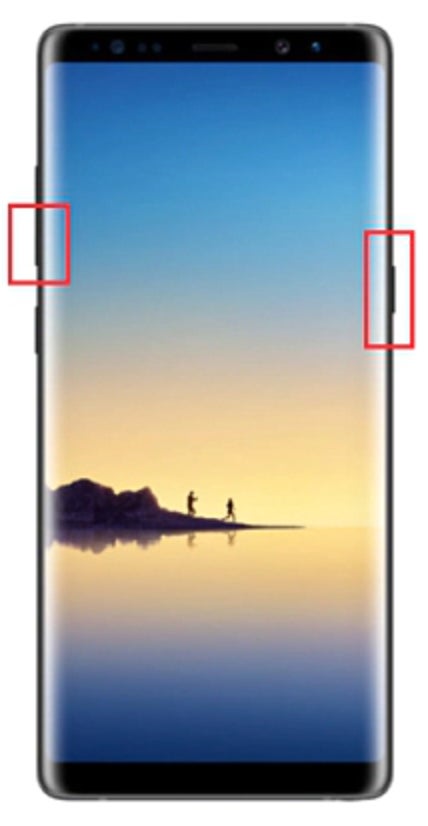
再起動後、再起動ループの問題はおそらく解決されていることでしょう。たとえそうではない場合でも心配することはありません!!このあと紹介する問題解決に役立つ方法をお試し下さい。
Huawei を強制再起動して再起動ループを修正する:
- 「電源」ボタンを、画面が暗くなるまで押し続けます。
- 端末が再起動して、Huaweiのロゴが表示されます。

Xiaomi Miを強制再起動して再起動ループを修正する:
- 「電源」ボタンと「音量を下げる」ボタンを同時に押します。
- 端末がシャットダウンし、自動的に再起動します。
もし、再起動しない場合は、「電源」ボタンをもう一度押して電源を入れ直します。

2.ルート化されたAndroid端末にCWM Recoveryを使用する
ルート化された端末における再起動ループに陥ったAndroid端末を修復するには、CWM Recoveryを使用して下さい。CWNは、ClockworkModの頭文字を取ったものであり、広く普及しているカスタムリカバリーシステムです。Androidにおける再起動ループを修復するために、このシステムを使用するには、CWMの修復システムと共に端末をルート化する必要があります。前提として、CWM Recoveryを端末にダウンロードしてインストールする必要があります。
このAndoroid起動ループフィクサーをダウンロードするには、以下の手順に従います。
ステップ1:はじめに「ホーム」「音量を上げる」「電源」ボタンを同時押しして、CWMリカバリー画面を開きます。もしうまくいかない場合は、ユーザーマニュアルかメーカーのWebサイトで、端末をリカバリーモードで起動するための正しい手順を確認して下さい。
ステップ2:「音量」ボタンを使って下にスクロールし、「advanced」を選択します。

ステップ3:その後、「wipe」>「dalvik cache」と選択します。
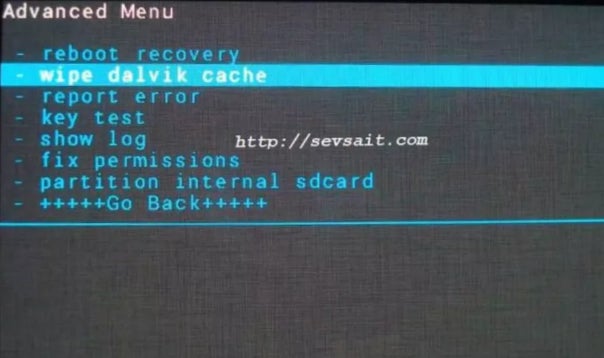
ステップ4:次に、「mounts and storage」へ移動し、「wipe」か「cache」を選択して下さい。
ステップ5:完了後、端末の再起動を行います。
3.Androidを工場出荷時の状態へ初期化する(データの消去)
アップデート後に発生したAndroidの起動ループを修復するには、工場出荷時の状態へ初期化するのが効果的な場合があります。ハードリセットとも呼ばれる工場出荷時の場や胃への初期化は、Android端末のすべてのデータと設定を消去してしまいます。Android端末の一般的な問題を解決する役に立つ方法ではあります。
端末を工場出荷時の状態に初期化するには、Androidリカバリーモードを起動する必要があります。手順は以下の通りです。
ステップ1:オプション画面が表示されるまで、「電源」と「音量を下げる」ボタンを同時押しします。
ステップ2:リカバリーモード画面が表示されたら、「音量を下げる」ボタンで下にスクロールし、「Wipe data/factory reset」を選択して「電源」ボタンで決定します。
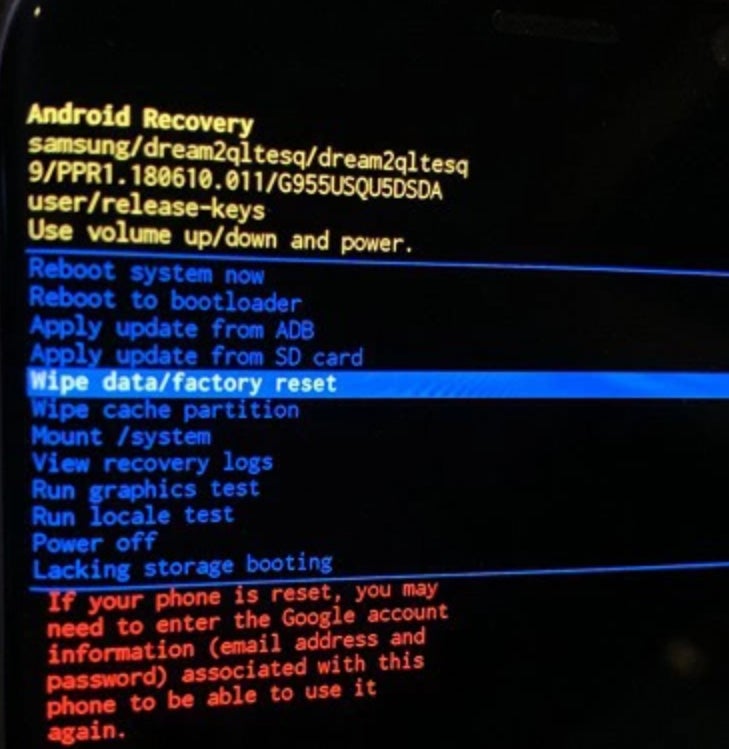
ステップ3:端末が工場出荷時の状態に初期化されたら、「Reboot System Now」を選択して、端末を再起動させる必要があります。
- まとめ
Androidが再起動ループで繰り返すのを修復する方法は、以上です。このAndroid端末の再起動ループを解決するために、一般的な解決策でイチかバチかの運試しをするか、100%機能して効果的な解決策、つまりUltFone Android System Repairを使用するかは、あなた次第です!!


